Как удалить способ оплаты из учетной записи DoorDash
Опубликовано: 2022-08-20
DoorDash — это американская служба доставки еды, которая позволяет пользователям заказывать еду из местных ресторанов. Компания нанимает партнеров по доставке, которым платят от 2 до 10 долларов за доставку в зависимости от различных факторов, таких как пройденное расстояние. В настоящее время DoorDash работает в США, Австралии, Японии и Канаде. Они внимательно следят за европейским рынком. Также в число разработок входят сделки на миллион долларов в Германии и Швеции. Простота навигации в приложении дает ему небольшое преимущество перед конкурентами. Приложение предлагает несколько способов оплаты и возможность переключения между ними в соответствии с потребностями. Если вы хотите удалить способ оплаты из DoorDash, вы зашли в нужное место. Мы предлагаем вам это полезное и эффективное руководство, которое ответит на ваши вопросы, например, как удалить способ оплаты в DoorDash и многие другие связанные вопросы.
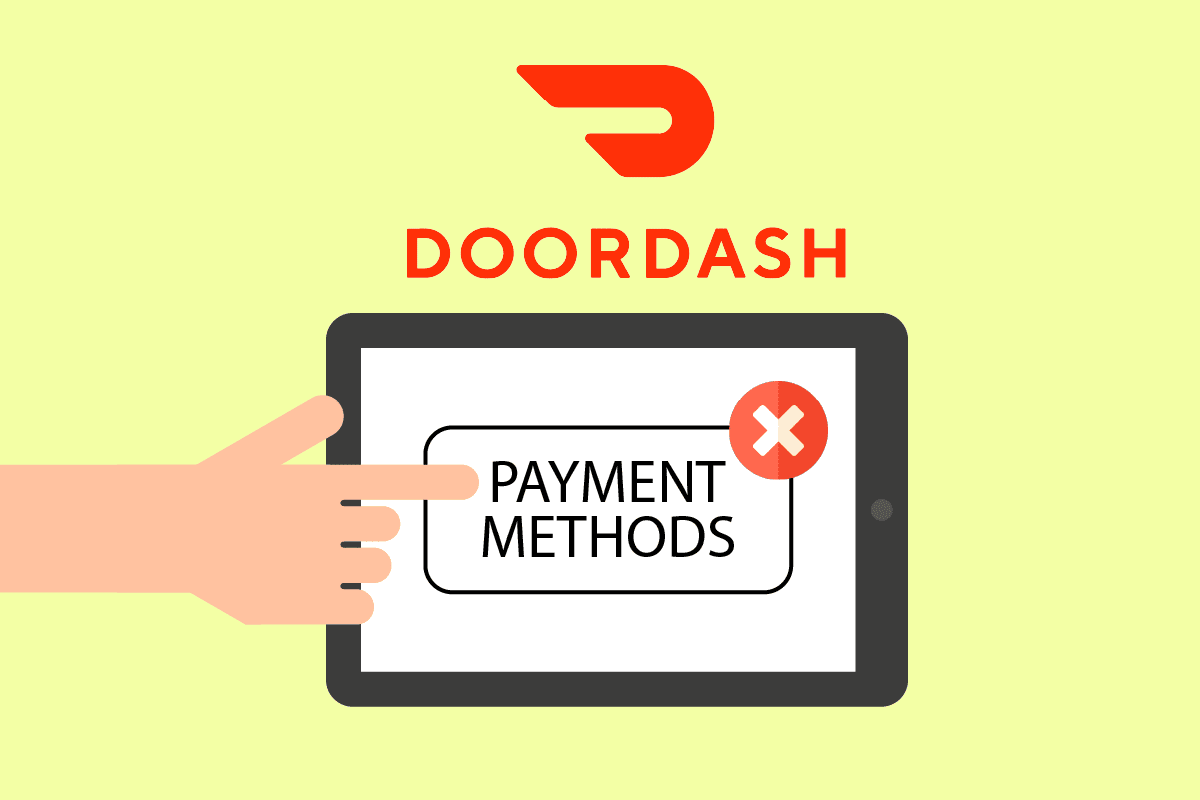
Содержание
- Как удалить способ оплаты из учетной записи DoorDash
- Какие возможны способы оплаты DoorDash?
- Как удалить способ оплаты из учетной записи DoorDash?
- Как удалить способ оплаты из DoorDash на iPhone? Как удалить способ оплаты с моего iPhone 11?
- Почему я не могу изменить способ оплаты на iPhone?
- Как удалить способ оплаты на моем iPhone Family Sharing?
- Как удалить способ оплаты из моего Apple ID?
- Как удалить кредитную карту из DoorDash? Как удалить кредитную карту из DoorDash?
- Почему DoorDash не позволяет мне удалить кредитную карту?
- Как удалить PayPal из DoorDash?
- Как изменить способ оплаты после заказа на DoorDash?
Как удалить способ оплаты из учетной записи DoorDash
Вы можете удалить любой способ оплаты из своей учетной записи DoorDash в разделе «Способы оплаты» приложения DoorDash . Продолжайте читать дальше, чтобы найти шаги, подробно объясняющие то же самое с полезными иллюстрациями для лучшего понимания.
Примечание . DoorDash доступен только для пользователей из США.
Какие возможны способы оплаты DoorDash?
DoorDash предоставляет клиентам широкий выбор способов оплаты, что важно для охвата каждого возможного клиента. Способы оплаты включают Google Pay , PayPal, кредитную или дебетовую карту, наложенный платеж и банковские счета. Любой из них можно использовать для оплаты доставки еды в приложении.
Примечание . Оплата наложенным платежом была доступна до пандемии COVID. В настоящее время он отключен из соображений безопасности.
Как удалить способ оплаты из учетной записи DoorDash?
DoorDash позволяет пользователям добавлять или удалять способы оплаты в приложении или на веб-сайте, но при одном условии. Если у вас связан только один способ оплаты, удалить его будет невозможно, так как он будет установлен в качестве способа оплаты по умолчанию. Предполагая, что у вас есть как минимум два способа оплаты , давайте рассмотрим, как удалить способ оплаты из DoorDash:
1. Откройте приложение DoorDash на своем устройстве.

2. В правом нижнем углу коснитесь вкладки « Учетная запись ».
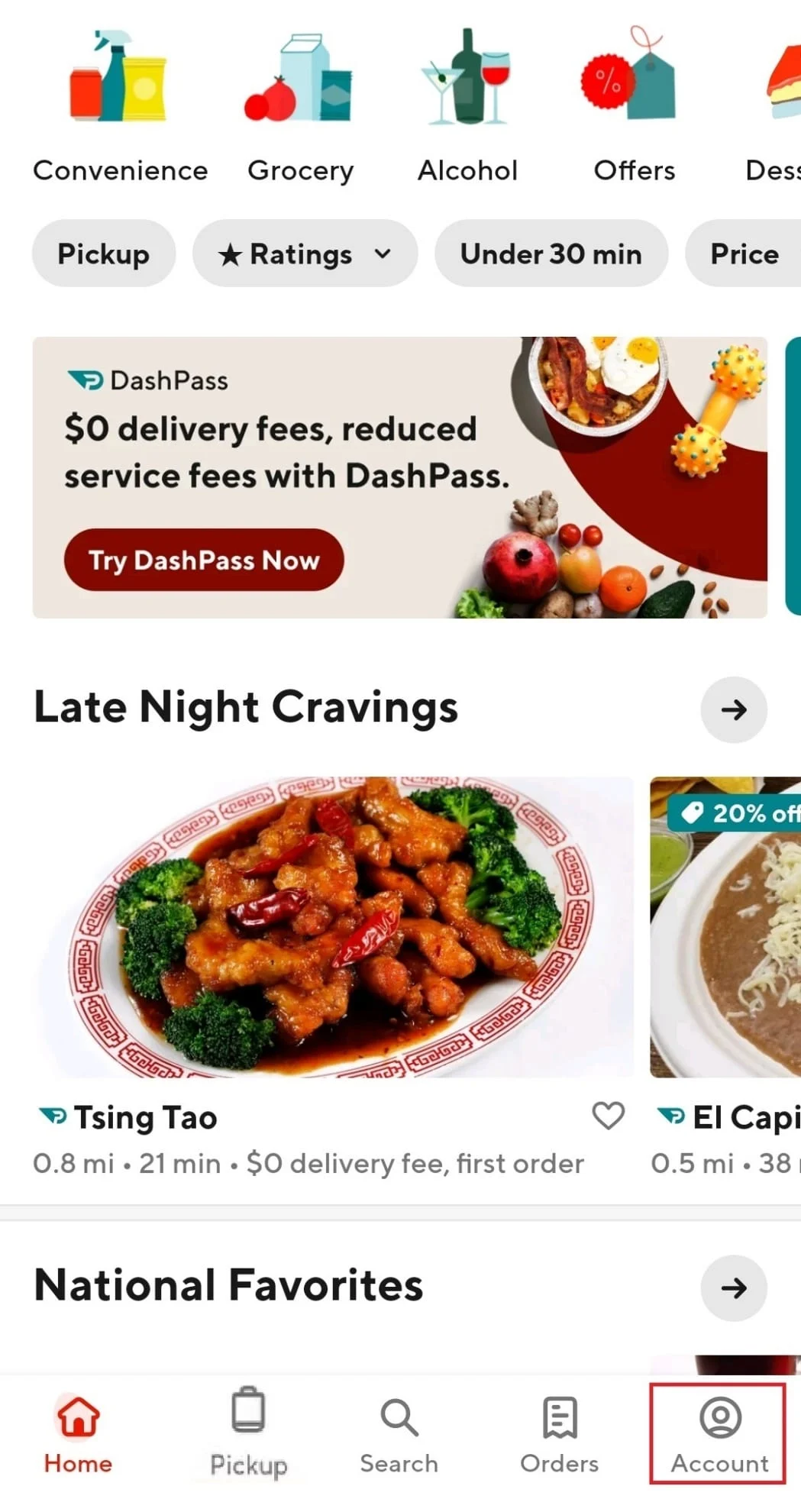
3. Нажмите «Способы оплаты » .
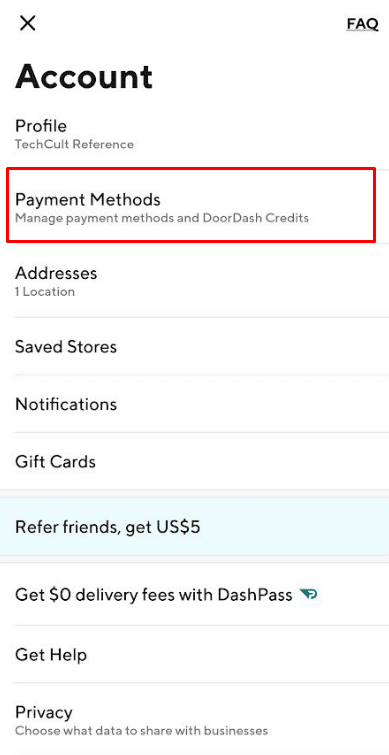
4. Проведите влево по нужному способу оплаты, который вы хотите удалить.
5. Нажмите Удалить .
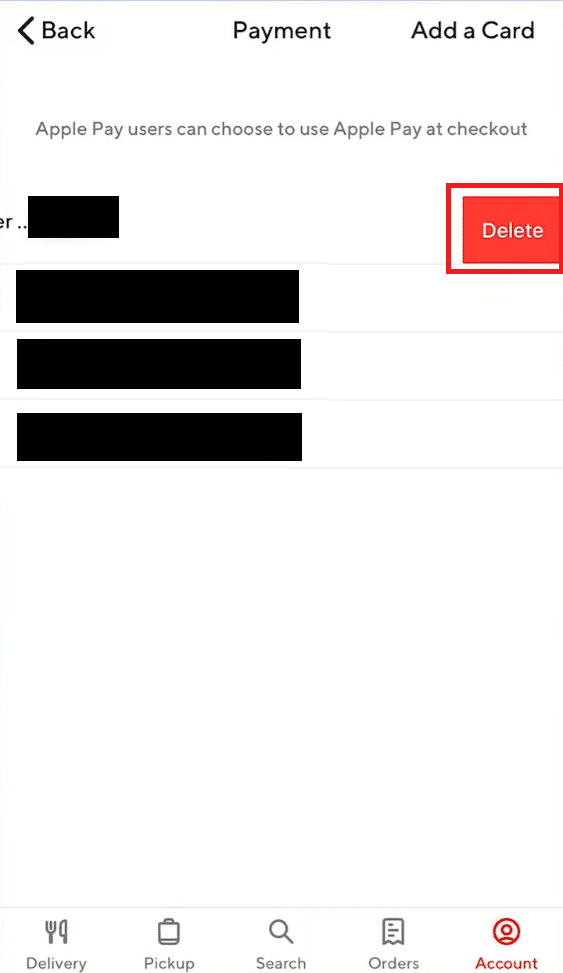
6. Нажмите « Да » во всплывающем окне, чтобы подтвердить действие.
Читайте также : Можно ли подать заявку на DoorDash после деактивации?
Как удалить способ оплаты из DoorDash на iPhone? Как удалить способ оплаты с моего iPhone 11?
Удаление способа оплаты в приложении DoorDash аналогично приложениям для Android и iOS . Приложение предлагает плавную навигацию, что упрощает удаление способов оплаты. Чтобы узнать, как удалить способ оплаты из DoorDash на iPhone, внимательно выполните следующие шаги:
Примечание . Способ оплаты можно удалить только в том случае, если к аккаунту привязано два или более способов . Если привязан только один, для него будет установлено значение по умолчанию, и его нельзя будет удалить из приложения.
1. Откройте приложение DoorDash на своем устройстве iPhone.
2. Нажмите « Учетная запись» > «Способы оплаты », как показано ниже.
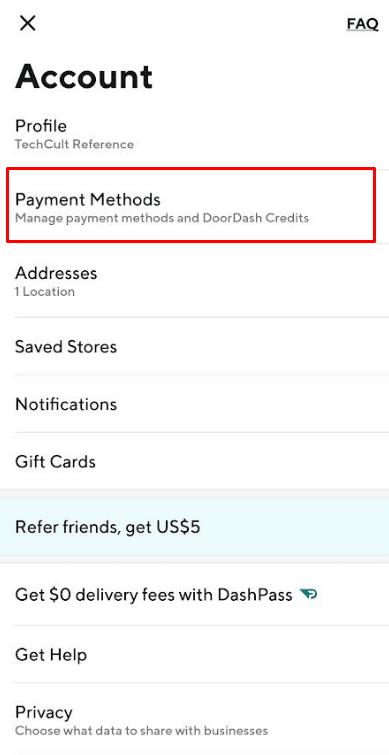
3. Затем проведите пальцем влево по нужному способу оплаты, который вы хотите удалить, и нажмите « Удалить » .
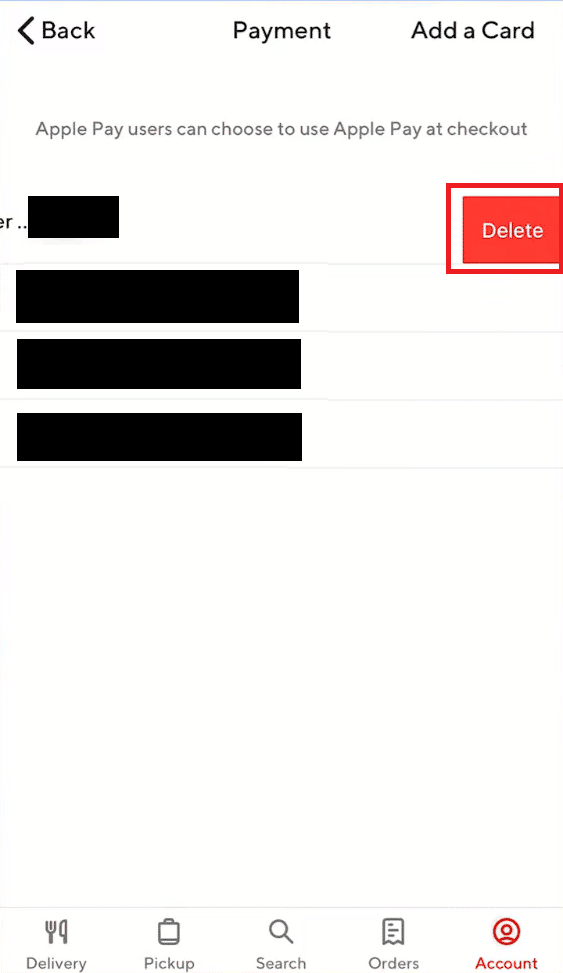
4. Наконец, нажмите « Да » во всплывающем окне подтверждения.
Читайте также : Как удалить способ оплаты с Amazon
Почему я не могу изменить способ оплаты на iPhone?
Может быть несколько причин, по которым вы не можете изменить или отредактировать способ оплаты:
- Apple не разрешает изменять или удалять способы оплаты, если у вас есть непогашенный баланс , действующая подписка , например план iCloud, или вы пользуетесь функцией обмена покупками .
- Другой причиной может быть устаревшая версия iOS . Итак, вам следует попробовать обновить iOS до самой последней версии.
Как удалить способ оплаты на моем iPhone Family Sharing?
Apple представила функцию, известную как Family Sharing. Это позволяет всем участникам иметь общие способы оплаты, и это удобный способ покупки товаров, экономящий много вашего времени. Если вы не знаете, как удалить способ оплаты из семейного доступа, ознакомьтесь с приведенными ниже шагами:
Примечание . Если вы являетесь организатором семейного доступа и у вас включен общий доступ к покупкам, вы можете удалить способ оплаты из Apple ID, чтобы в конечном итоге удалить его из семейного доступа.
1. Откройте приложение « Настройки » на своем iPhone.
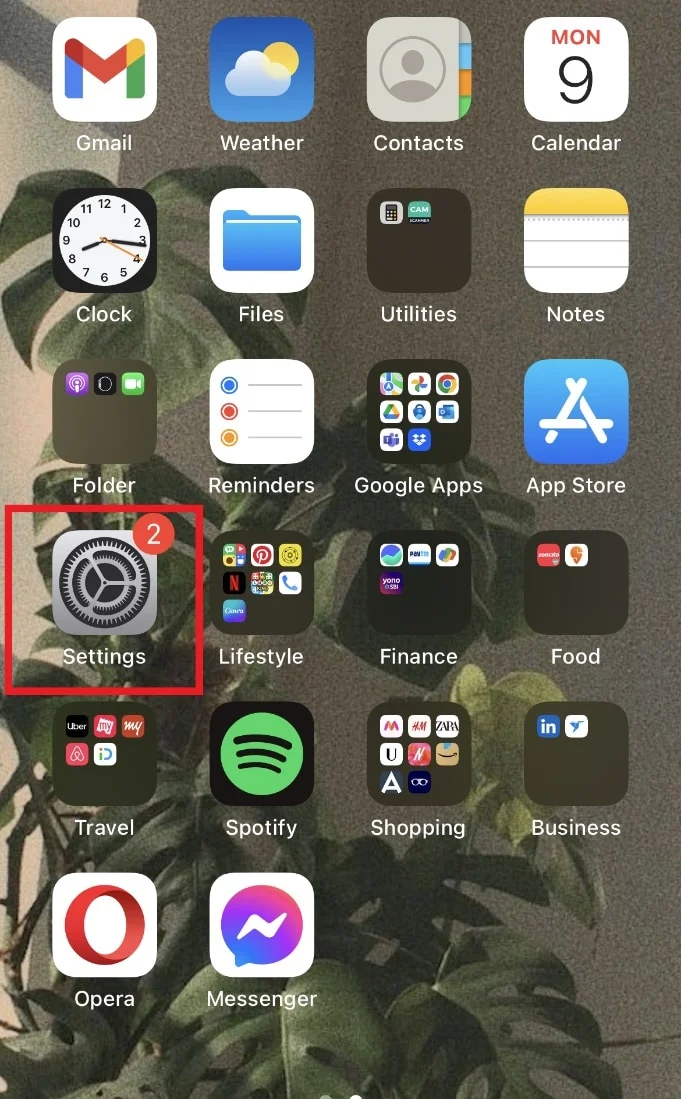
2. Нажмите на свой Apple ID сверху.
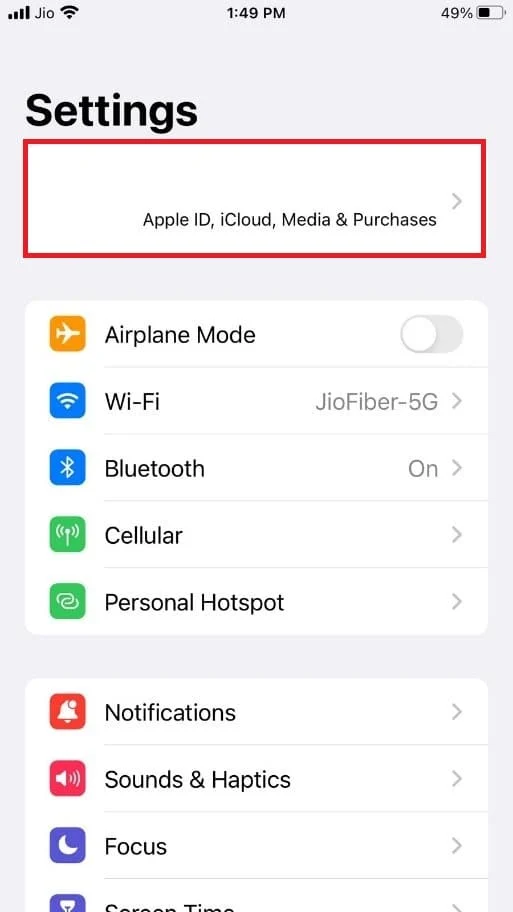
3. Нажмите на опцию « Управление платежами » и подтвердите личность пользователя с помощью Touch ID или Face ID .

Примечание . На некоторых iPhone вам нужно нажать на опцию « Оплата и доставка ».
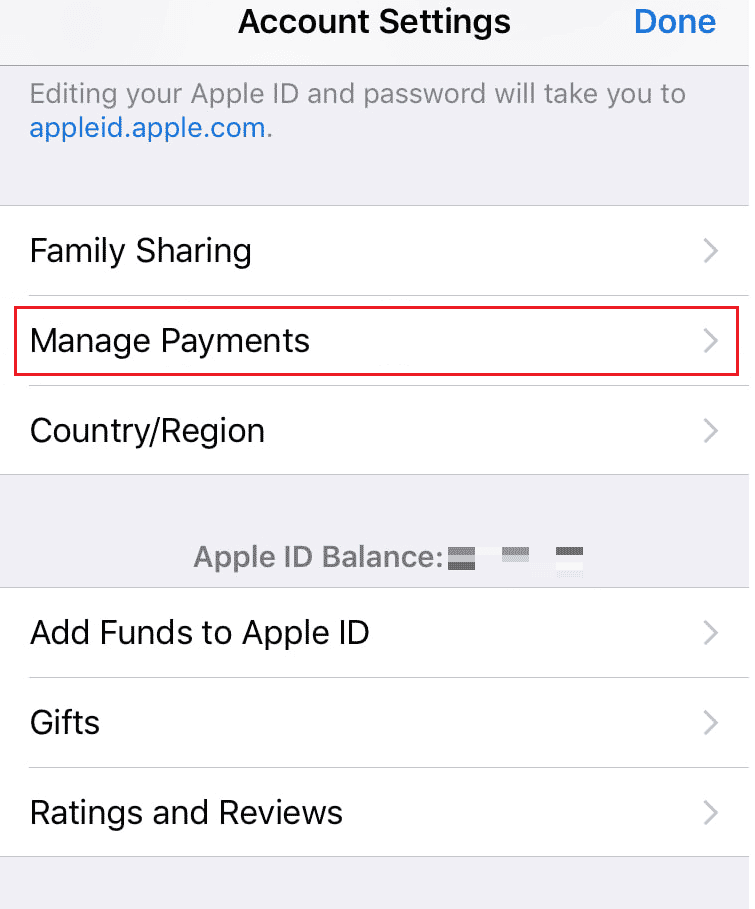
4. Все добавленные вами способы оплаты будут отображаться в меню « Управление платежами ». Нажмите на нужный способ оплаты, который вы хотите удалить.
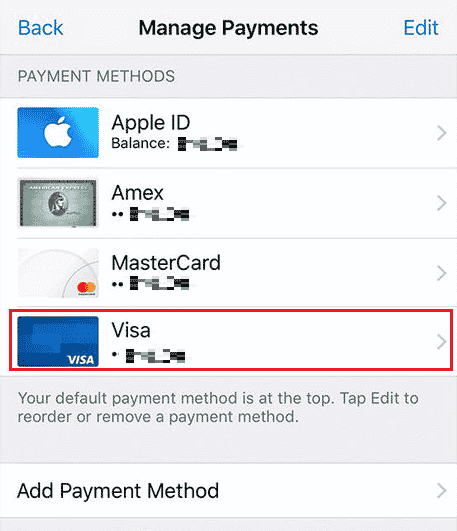
5. Теперь нажмите « Удалить способ оплаты » в нижней части экрана.
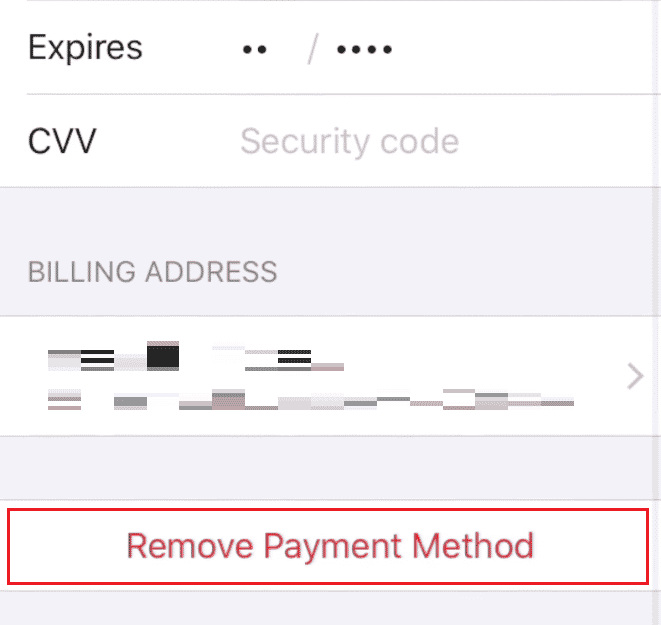
6. Нажмите « Удалить » во всплывающем окне, чтобы подтвердить процесс удаления.
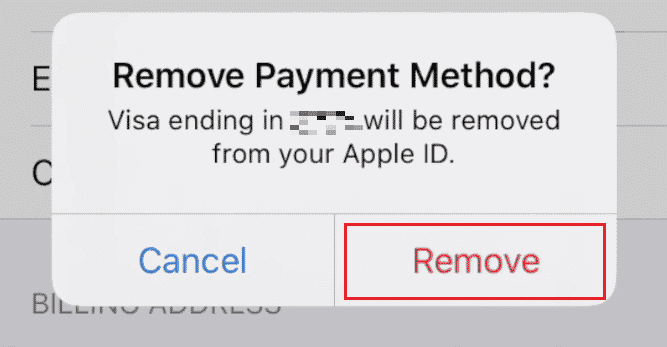
Читайте также : Как изменить способ оплаты Apple
Как удалить способ оплаты из моего Apple ID?
Если вы используете iPhone и у вас есть некоторые сохраненные способы оплаты, которые вы хотите удалить, следуйте нашему пошаговому руководству ниже:
1. Запустите « Настройки » на вашем iPhone.
2. Нажмите « Apple ID» > «Управление платежами» .
3. Нажмите на нужный способ оплаты, который вы хотите удалить.
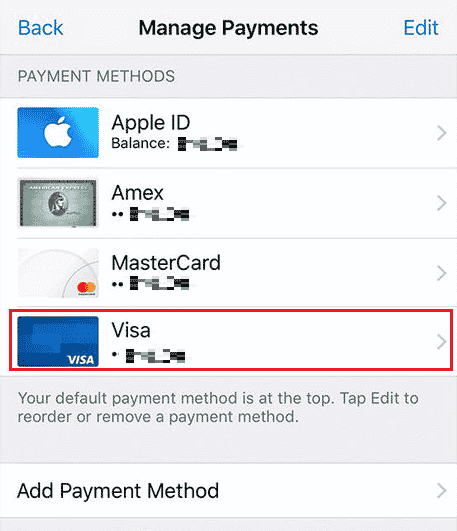
4. Затем нажмите « Удалить способ оплаты » .
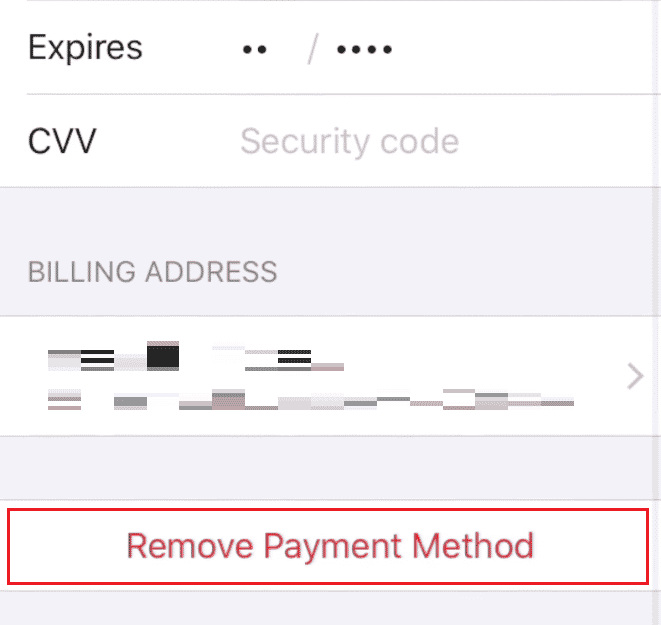
5. Подтвердите действие, нажав « Удалить » во всплывающем окне.
Как удалить кредитную карту из DoorDash? Как удалить кредитную карту из DoorDash?
Срок действия вашей кредитной карты истек? Или хотите сохранить информацию о своей карте в безопасности, удалив кредитную карту в качестве способа оплаты из DoorDash, но не знаете, как это сделать? Что ж, мы пришли к вам на помощь. Выполните следующие действия, чтобы узнать, как удалить способ оплаты в DoorDash:
Примечание . Способ оплаты можно удалить только в том случае, если к аккаунту привязано два или более способов. Если только один связан, он будет установлен по умолчанию, и его нельзя будет удалить.
1. Запустите приложение DoorDash на своем устройстве и коснитесь вкладки « Учетная запись ».
2. Нажмите «Способы оплаты » .
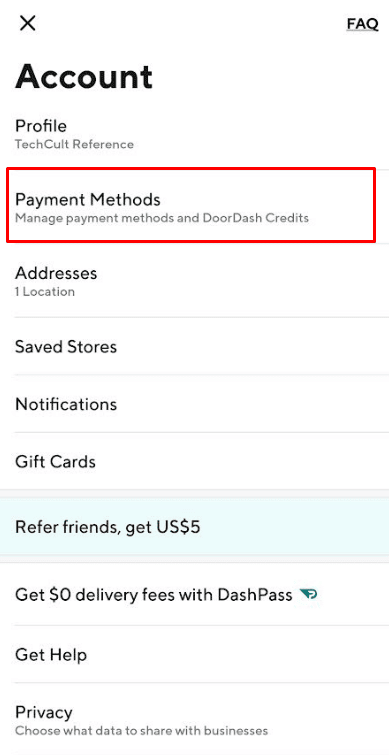
3. Найдите и проведите влево по нужной кредитной карте , которую вы хотите удалить.
4. Нажмите « Удалить » после смахивания.
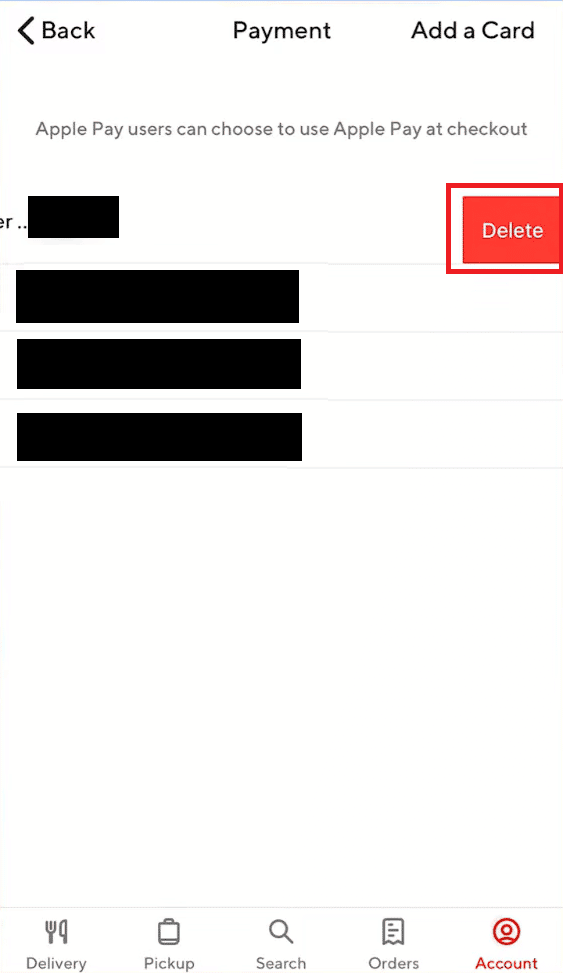
5. Нажмите « Да » во всплывающем окне.
Вы можете сделать то же самое с другими способами оплаты, которые вы хотите удалить, если при этом существует более двух связанных способов оплаты.
Читайте также : Как удалить банковский счет из приложения Cash
Почему DoorDash не позволяет мне удалить кредитную карту?
Если вы не можете провести пальцем влево ни по одному из вариантов оплаты, это потому, что DoorDash не позволяет вам удалить способ оплаты из DoorDash, если привязан только один из них . Согласно DoorDash, когда выбран только один способ оплаты, он становится способом оплаты по умолчанию, который нельзя удалить. Чтобы удалить способ оплаты из DoorDash, добавьте другой способ оплаты и повторите попытку.
Как удалить PayPal из DoorDash?
PayPal — один из многих способов оплаты, доступных в приложении DoorDash. Предположим, вы больше не используете учетную запись PayPal, связанную с вашей учетной записью DoorDash, или рассматриваете возможность удаления PayPal в целях безопасности ваших данных. В таком случае у нас нет претензий по какой бы то ни было причине. Выполните простой многоэтапный процесс, упомянутый ниже, чтобы узнать, как отменить привязку PayPal к способу оплаты на DoorDash:
Примечание . Способ оплаты можно удалить только в том случае, если к аккаунту привязано два или более способов. Если только один связан, он будет установлен по умолчанию, и его нельзя будет удалить.
1. Откройте приложение DoorDash на своем телефоне.
2. Нажмите на вкладку « Учетная запись » > « Способы оплаты » .
3. Проведите влево по учетной записи PayPal , как показано ниже.
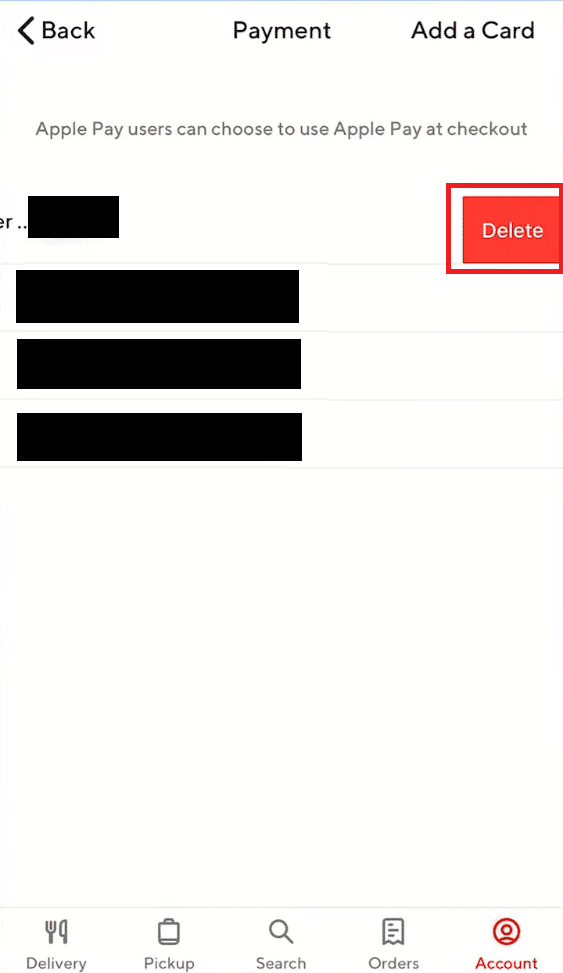
4. Нажмите « Удалить » > « Да » во всплывающем окне для подтверждения.
Читайте также : Как изменить учетную запись PayPal с корпоративной на личную
Как изменить способ оплаты после заказа на DoorDash?
Если вы хотите изменить существующий способ оплаты или добавить новый на DoorDash, внимательно следуйте приведенным ниже инструкциям:
Примечание . Вы можете изменить способ оплаты на DoorDash после того, как успешно разместили и оплатили этот заказ.
1. Запустите приложение DoorDash .
2. Нажмите на вкладку « Учетные записи » в правом нижнем углу.
3. Нажмите на опцию « Способы оплаты ».
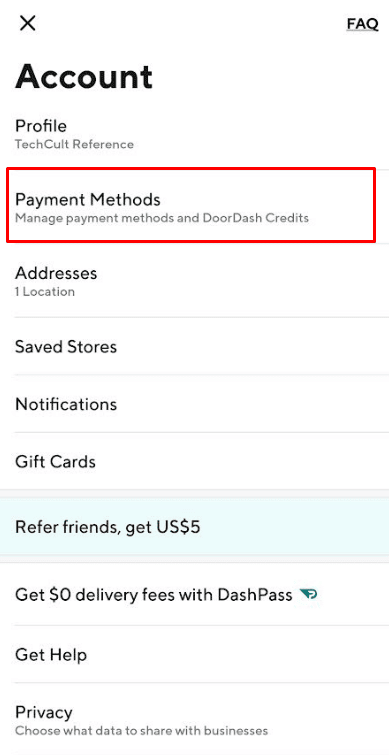
4. Затем проведите пальцем влево по нужному способу оплаты и нажмите « Удалить» > «Да» .
5. Затем вернитесь на экран « Оплата » и нажмите «Добавить карту » в правом верхнем углу, как показано ниже.
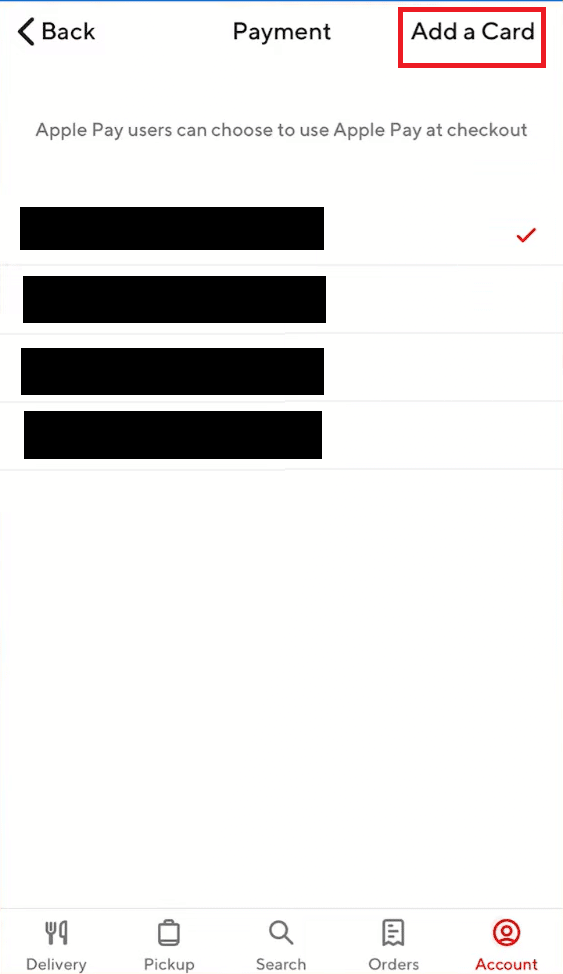
6. Введите информацию о своем банковском счете .
7. Наконец, нажмите « Сохранить ». Теперь ваша карта будет добавлена к счету.
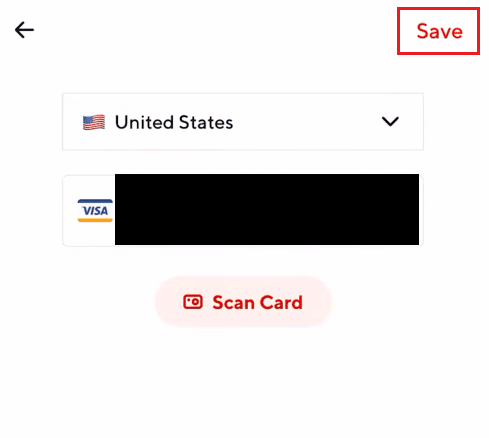
Вот как вы можете удалить и добавить способ оплаты на DoorDash.
Рекомендуется :
- Как сбросить индикатор Check Engine на Polaris Ranger 1000
- Как удалить Apple ID с Apple Watch
- Почему Amazon вернул деньги на подарочную карту, а не на кредитную карту?
- Как удалить учетную запись DoorDash
Мы надеемся, что вы узнали о том, как удалить способ оплаты из DoorDash . Не стесняйтесь обращаться к нам со своими вопросами и предложениями через раздел комментариев ниже. Дайте нам знать, что вы хотите узнать о следующем.
